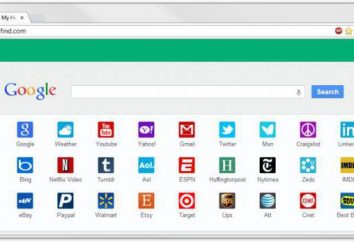Programas para o tratamento do disco rígido. Testar discos rígidos
Mesmo com a melhor qualidade e HDD mais confiável depois de algum tempo após o PC estão começando a aparecer setor quebrado. Quando o número de maus-blocos se torna grande, o disco rígido pára de funcionar e precisa ser substituído. Muitas vezes, porém, o disco rígido pode ser restaurado usando um software de terceiros. Este artigo irá descrever o programa para o tratamento de um disco rígido, e contém instruções para trabalhar com eles.
setor quebrado
HDD informações do usuário de gravação nos discos magnéticos. Sua superfície é dividido em trilhas e setores. Se você extrair os dados de um determinado setor não for obtido, ele é chamado de ruim ou mal. Restaurar os maus-blocos, embora difícil, mas muito real.
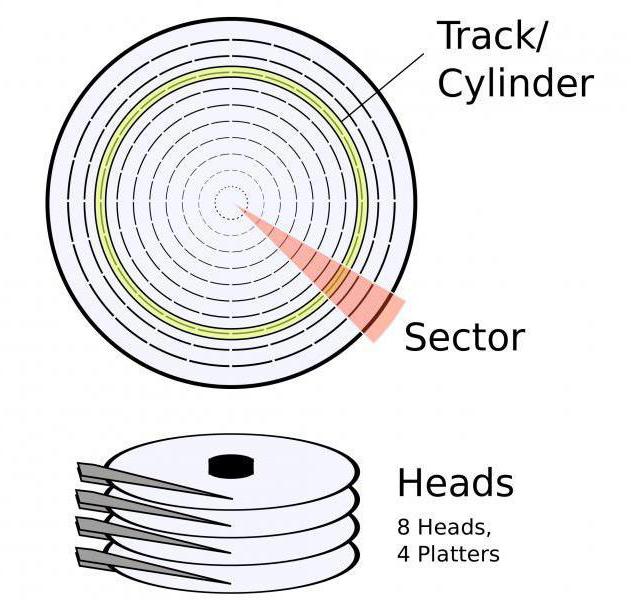
Lembre-se que após o tratamento das informações do disco rígido para ser reescrito para outra unidade e, eventualmente, substituir o disco rígido. Se o disco rígido começaram a aparecer os setores defeituosos, e, em seguida, repará-los após a disseminação pára. Outra falha do dispositivo pode acontecer a qualquer momento.
VictoriaHDD
VictoriaHDD – um programa para o tratamento de setores do disco rígido, é considerado um dos mais eficazes e absolutamente gratuito. Aplicativo funciona em modo DOS, e, portanto, requer alguma preparação. O primeiro passo é criar uma unidade flash USB inicializável.
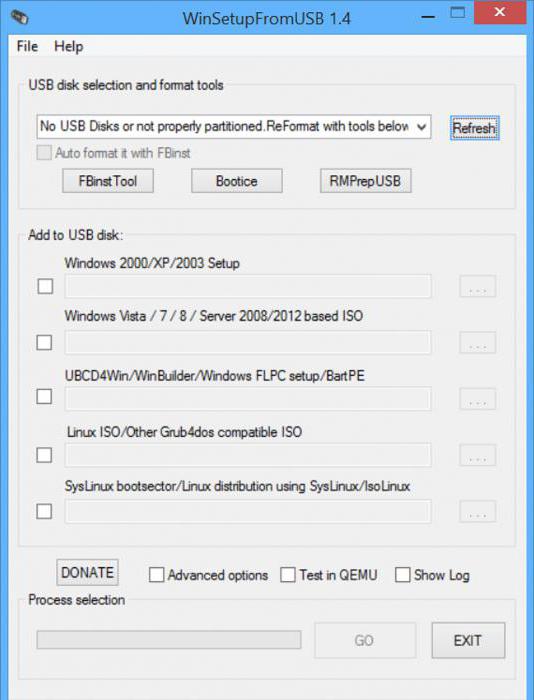
- Download da imagem utilitários VictoriaHDD em formato ISO.
- Também fazer o upload aplicação WinSetupFromUSB e executá-lo.
- No menu drop-down, selecione o drive USB, que posteriormente será inicializável.
- Marque a caixa «Autoformat».
- Marque a caixa «Linux ISO» e kazhite caminho completo para o programa VictoriaHDD.
- Clique no «Go» para iniciar o processo de gravação de arquivos.
configurações da BIOS
Desde que o programa para o tratamento da corrida disco rígido em modo DOS, você precisa executar a instalação do BIOS.
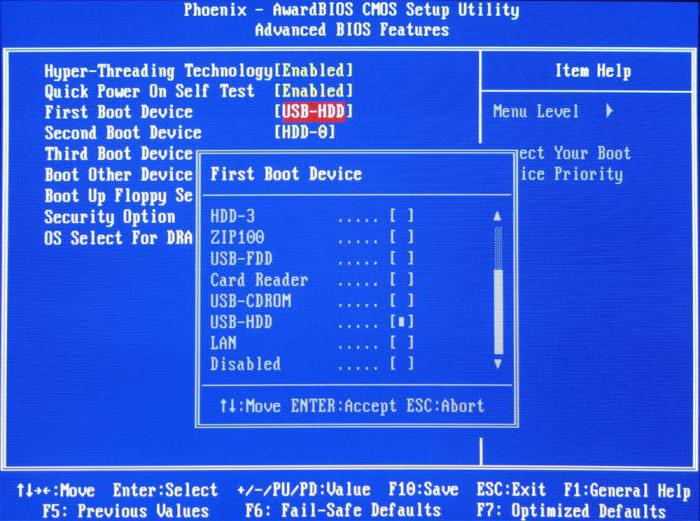
- Reinicie o computador.
- Depois de ligar a imprensa várias vezes no botão «DEL» ou «F8», para entrar no utilitário «BIOS Setup». Em alguns dispositivos para as configurações da BIOS definir outras chaves. Para descobrir exatamente o que é responsável pela entrada dos «BIOS Setup» no seu computador, leia as informações na parte inferior da tela logo após ligar a máquina.
- Vá para o «principal» seção e encontrar «Modo SATA» opção. Pressione «ENTER» e selecione «IDE».
- Em «First Boot Device» campo, defina o «USB» Valor.
- Pressione o «F10» chave, para salvar as alterações de configuração.
- O computador reinicia.
Verifique e restauração
Se tudo for feito corretamente listados acima, após a reinicialização do PC VictoriaHDD iniciado automaticamente. Para iniciar a recuperação do disco rígido:
- Pressione a tecla com a letra «P» no teclado.
- No menu que aparece, selecione a porta que está ligado ao HDD. Hoje, quase todas as unidades trabalhar através sokket «SATA», por isso você precisa colocar o interruptor na posição «Ext PCI ATA / SATA».
- Pressione «F9», na informação aparece na tela, tirada do SMART Table. Preste atenção especial para a coluna «setores pendentes atuais». É aqui que indica o número de setores cujos dados não podem ser lidos. Tome nota deste número.
- Pressione «F4» e executado em um modo de «BB: Apagar 256" varredura. O utilitário irá tentar encontrar todos os maus-blocos e restaurá-los. Neste caso, as informações armazenadas neles serão removidos.
- Reabrir o SMART Table e olhar para o número de setores defeituosos. Se alguns deles não são capazes de restaurar, você deve fazer a varredura do disco rígido em um modo diferente.
- Pressione «F4» e selecione «BB: Clássico Remap». Agora, a aplicação é quando o setor ruim não vai restaurá-lo, e marcará o não-comerciais. Tal abordagem iria parar a propagação de blocos de cama.
- Quando VictoriaHDD concluiu a verificação, reinicie o PC.
Programas para o tratamento do disco rígido: as ferramentas embutido no OS
Após a digitalização utilitário unidade VictoriaHDD deve validar o utilitário instalado no sistema operacional padrão.
- Abra "Meu Computador".
- Clique com o botão direito do mouse no ícone do disco local.
- tab "Serviço".
- Selecione a opção "Verificar Agora".
- Na janela que se abre, assinale a caixa em frente à inscrição "Automaticamente corrigir erros."
- Clique em "Iniciar" e aguarde o fim do programa.
- Em nenhum caso, não desligar o PC para concluir o processo de verificação.
HDD Regenerator
HDD Regenerator – um programa gratuito para o tratamento do disco rígido. As principais vantagens do utilitário deve incluir interface amigável. Muitos usuários escolher HDD Regenerator apenas por este motivo.
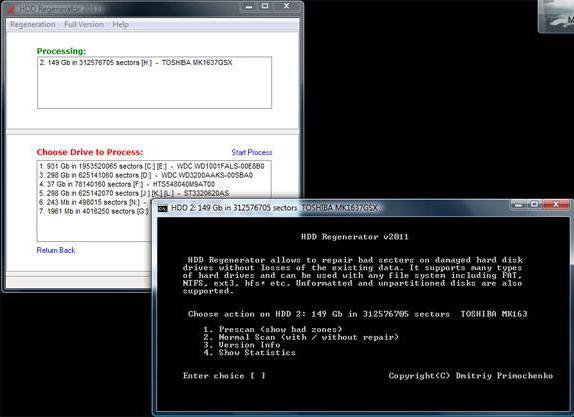
- Feche todos os aplicativos e iniciar o HDD Regenerator.
- Abra o menu "Restore" e clique em inscrição "Iniciar processamento".
- Se aparecer uma janela com um aviso para as configurações da BIOS, clique no botão "Não".
- Selecione a unidade que necessitam de tratamento.
- Depois disso, a linha de comando para abrir a tela onde você vai introduzir um dígito de 1 a 4 é necessária.
- Digite "2" e pressione «ENTER».
- O utilitário pede-lhe para indicar onde para iniciar a digitalização. Basta clicar na tecla "Enter".
- O aplicativo irá verificar as informações do disco rígido e exibe em um bloco ruim.
- Quando a verificação for concluída, digite "2", o utilitário irá agora não só para verificar o disco rígido, mas também para tentar restaurar o setor quebrado.
Deve ser dito que o programa para o tratamento de Windows 7 disco rígido está muito lento. Às vezes, o processo está atrasado por 2-3 dias. No entanto, HDD Regenerator está tentando realmente restaurar a capacidade das unidades para armazenar dados, em vez de apenas os marca como inutilizável, o que explica o tempo de varredura de comprimento.
MHDD
funcionalidade MHDD é quase inteiramente semelhante VictoriaHDD. O aplicativo funciona em modo DOS. Com ele você pode ver o SMART Table, realizar diagnósticos e tratamento do disco rígido. sobre o programa russo não é fornecido.
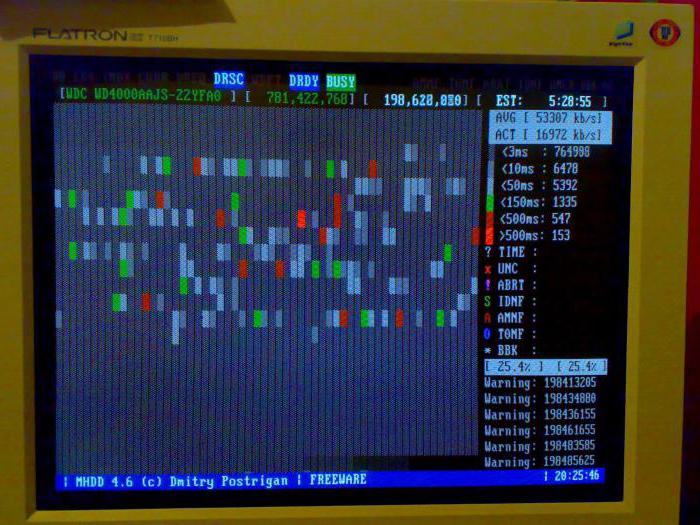
- Criar uma unidade flash USB inicializável, bem como para a utilidade VictoriaHDD.
- Siga a configuração da BIOS e reinicie o computador.
- Pressione «F2» e selecione o dispositivo com o qual deseja trabalhar.
- Para digitalizar o seu superfície do disco rígido, digite a palavra «SCAN» ou usar F4. As configurações de visualização do ecrã, que desactiva todas as funções destrutivos (eliminação, remoção de cama-blocos).
- Novamente pressione «F4». Iniciar a digitalização e o visor mostra uma tabela na qual as células mudam de cor durante o teste: branco, cinza, verde – o setor é eficiente; Amarelo – há um risco de danos; vermelho – bloco danificado.
Se a unidade contém um mau blocos:
- Copiar todas as informações sobre o outro HDD.
- Digite o comando ERASE, que irá apagar completamente os dados de cada setor. Isso vai se livrar de-bad-blocos macios.
- Se isso não resolver o problema, pressione «F4» e opção REMAP virar. Agora, o utilitário, bem como built-in programa de Windows para o tratamento de um disco rígido, um setor marca quebrada, e eles não serão mais usados.